Bir uygulama ön planda değilken medyayı oynatmak genellikle istenir. Örneğin, müzik çalarlar genellikle kullanıcı cihazını kilitlediğinde veya başka bir uygulama kullanırken müzik çalmaya devam eder. Media3 kitaplığı, arka planda oynatmayı desteklemenize olanak tanıyan bir dizi arayüz sağlar.
MediaSessionService kullanma
Arka planda oynatmayı etkinleştirmek için Player ve MediaSession öğelerini ayrı bir Service içinde bulundurmanız gerekir.
Bu, uygulamanız ön planda olmasa bile cihazın medya sunmaya devam etmesini sağlar.
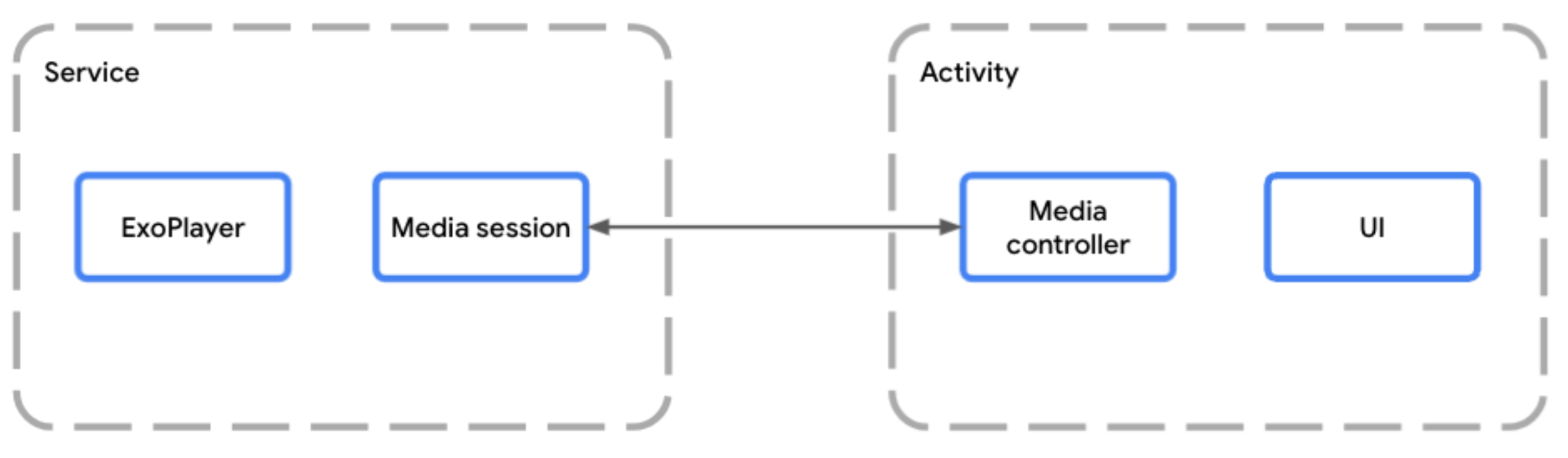
MediaSessionService, medya oturumunun uygulamanın etkinliğinden ayrı olarak çalışmasına olanak tanırBir oyuncuyu Hizmet içinde barındırırken MediaSessionService kullanmanız gerekir.
Bunu yapmak için MediaSessionService öğesini genişleten bir sınıf oluşturun ve medya oturumunuzu bu sınıfın içinde oluşturun.
MediaSessionService, Google Asistan, sistem medya kontrolleri, çevre birimlerindeki medya düğmeleri veya Wear OS gibi yardımcı cihazlar gibi harici istemcilerin hizmetinizi keşfetmesini, hizmetinize bağlanmasını ve oynatmayı kontrol etmesini sağlar. Tüm bunlar, uygulamanızın kullanıcı arayüzü etkinliğine hiç erişmeden yapılabilir. Hatta aynı anda aynı MediaSessionService öğesine bağlı birden fazla istemci uygulaması olabilir ve her uygulamanın kendi MediaController öğesi vardır.
Hizmet yaşam döngüsünü uygulama
Hizmetinizin iki yaşam döngüsü yöntemini uygulamanız gerekir:
onCreate(), ilk kumanda bağlanmak üzereyken ve hizmet oluşturulup başlatıldığında çağrılır.PlayerveMediaSessionoluşturmak için en iyi yerdir.onDestroy(), hizmet durdurulurken çağrılır. Oyuncu ve oturum dahil tüm kaynakların serbest bırakılması gerekir.
İsteğe bağlı olarak, kullanıcının uygulamayı son görevlerden kaldırması durumunda ne olacağını özelleştirmek için onTaskRemoved(Intent) değerini geçersiz kılabilirsiniz. Varsayılan olarak, oynatma devam ediyorsa hizmet çalışmaya devam eder, aksi takdirde durdurulur.
Kotlin
class PlaybackService : MediaSessionService() { private var mediaSession: MediaSession? = null // Create your player and media session in the onCreate lifecycle event override fun onCreate() { super.onCreate() val player = ExoPlayer.Builder(this).build() mediaSession = MediaSession.Builder(this, player).build() } // Remember to release the player and media session in onDestroy override fun onDestroy() { mediaSession?.run { player.release() release() mediaSession = null } super.onDestroy() } }
Java
public class PlaybackService extends MediaSessionService { private MediaSession mediaSession = null; // Create your Player and MediaSession in the onCreate lifecycle event @Override public void onCreate() { super.onCreate(); ExoPlayer player = new ExoPlayer.Builder(this).build(); mediaSession = new MediaSession.Builder(this, player).build(); } // Remember to release the player and media session in onDestroy @Override public void onDestroy() { mediaSession.getPlayer().release(); mediaSession.release(); mediaSession = null; super.onDestroy(); } }
Arka planda oynatmaya devam etmek yerine, kullanıcı uygulamayı kapattığında hizmeti durdurabilirsiniz:
Kotlin
override fun onTaskRemoved(rootIntent: Intent?) { pauseAllPlayersAndStopSelf() }
Java
@Override public void onTaskRemoved(@Nullable Intent rootIntent) { pauseAllPlayersAndStopSelf(); }
onTaskRemoved'nın diğer tüm manuel uygulamaları için, oynatmanın devam edip etmediğini ve ön plan hizmetinin başlatılıp başlatılmadığını kontrol etmek üzere isPlaybackOngoing() kullanabilirsiniz.
Medya oturumuna erişim sağlama
Hizmet oluşturulduğunda oluşturulan medya oturumunuza diğer istemcilerin erişebilmesi için onGetSession() yöntemini geçersiz kılın.
Kotlin
class PlaybackService : MediaSessionService() { private var mediaSession: MediaSession? = null // [...] lifecycle methods omitted override fun onGetSession(controllerInfo: MediaSession.ControllerInfo): MediaSession? = mediaSession }
Java
public class PlaybackService extends MediaSessionService { private MediaSession mediaSession = null; // [...] lifecycle methods omitted @Override public MediaSession onGetSession(MediaSession.ControllerInfo controllerInfo) { return mediaSession; } }
Hizmeti manifestte bildirin
Bir uygulamanın oynatma ön plan hizmetini çalıştırmak için FOREGROUND_SERVICE ve FOREGROUND_SERVICE_MEDIA_PLAYBACK izinleri gerekir:
<uses-permission android:name="android.permission.FOREGROUND_SERVICE" />
<uses-permission android:name="android.permission.FOREGROUND_SERVICE_MEDIA_PLAYBACK" />
Ayrıca, Service sınıfınızı manifest dosyasında MediaSessionService intent filtresi ve mediaPlayback içeren bir foregroundServiceType ile birlikte tanımlamanız gerekir.
<service
android:name=".PlaybackService"
android:foregroundServiceType="mediaPlayback"
android:exported="true">
<intent-filter>
<action android:name="androidx.media3.session.MediaSessionService"/>
<action android:name="android.media.browse.MediaBrowserService"/>
</intent-filter>
</service>
MediaController kullanarak oynatmayı kontrol etme
Oynatıcı kullanıcı arayüzünüzü içeren Etkinlik veya Parçada, MediaController kullanarak kullanıcı arayüzü ile medya oturumunuz arasında bir bağlantı oluşturabilirsiniz. Kullanıcı arayüzünüz, oturumdaki oynatıcıya komut göndermek için medya denetleyicisini kullanır. MediaController oluşturma ve kullanma hakkında ayrıntılı bilgi için MediaController oluşturma rehberine bakın.
Herkese açık kullanıcı adı MediaController komutları
MediaSession, MediaSession.Callback aracılığıyla kontrol cihazından komut alır. MediaSession başlatıldığında, MediaSession.Callback için varsayılan bir uygulama oluşturulur. Bu uygulama, MediaController öğesinin oynatıcınıza gönderdiği tüm komutları otomatik olarak işler.
Bildirim
MediaSessionService, çoğu durumda işe yarayacak bir MediaNotification oluşturur. Yayınlanan bildirim, varsayılan olarak medya oturumunuzdaki en son bilgilerle güncellenen ve oynatma kontrollerini gösteren bir MediaStyle bildirimidir. MediaNotification, oturumunuzu bilir ve aynı oturuma bağlı diğer uygulamalarda oynatmayı kontrol etmek için kullanılabilir.
Örneğin, MediaSessionService kullanan bir müzik akışı uygulaması, MediaSession yapılandırmanıza göre oynatma kontrollerinin yanı sıra, çalınan mevcut medya öğesinin başlığını, sanatçısını ve albüm kapağını gösteren bir MediaNotification oluşturur.
Gerekli meta veriler medyada sağlanabilir veya aşağıdaki snippet'te gösterildiği gibi medya öğesinin bir parçası olarak beyan edilebilir:
Kotlin
val mediaItem = MediaItem.Builder() .setMediaId("media-1") .setUri(mediaUri) .setMediaMetadata( MediaMetadata.Builder() .setArtist("David Bowie") .setTitle("Heroes") .setArtworkUri(artworkUri) .build() ) .build() mediaController.setMediaItem(mediaItem) mediaController.prepare() mediaController.play()
Java
MediaItem mediaItem = new MediaItem.Builder() .setMediaId("media-1") .setUri(mediaUri) .setMediaMetadata( new MediaMetadata.Builder() .setArtist("David Bowie") .setTitle("Heroes") .setArtworkUri(artworkUri) .build()) .build(); mediaController.setMediaItem(mediaItem); mediaController.prepare(); mediaController.play();
Bildirim yaşam döngüsü
Bildirim, oynatma listesinde Player MediaItem örneği olduğunda oluşturulur.
Tüm bildirim güncellemeleri, Player ve MediaSession durumuna göre otomatik olarak gerçekleşir.
Ön plan hizmeti çalışırken bildirim kaldırılamaz. Bildirimi hemen kaldırmak için Player.release() işlevini çağırmanız veya Player.clearMediaItems() işlevini kullanarak oynatma listesini temizlemeniz gerekir.
Oynatıcı, 10 dakikadan uzun süre duraklatılır, durdurulur veya başarısız olursa ve kullanıcı etkileşimi olmazsa hizmet, sistem tarafından yok edilebilmesi için otomatik olarak ön plan hizmeti durumundan çıkarılır. Kullanıcının hizmet yaşam döngüsünü yeniden başlatmasına ve daha sonra oynatmaya devam etmesine izin vermek için oynatmaya devam etme özelliğini uygulayabilirsiniz.
Bildirim özelleştirme
Şu anda oynatılan öğeyle ilgili meta veriler, MediaItem.MediaMetadata değiştirilerek özelleştirilebilir. Mevcut bir öğenin meta verilerini güncellemek istiyorsanız Player.replaceMediaItem simgesini kullanarak oynatmayı kesintiye uğratmadan meta verileri güncelleyebilirsiniz.
Android medya kontrolleri için özel medya düğmesi tercihleri ayarlayarak bildirimde gösterilen düğmelerden bazılarını da özelleştirebilirsiniz. Android'de medya kontrollerini özelleştirme hakkında daha fazla bilgi edinin.
Bildirimi daha da özelleştirmek için MediaNotification.Provider oluşturun
DefaultMediaNotificationProvider.Builder
veya sağlayıcı arayüzünün özel bir uygulamasını oluşturun. setMediaNotificationProvider ile sağlayıcınızı MediaSessionService cihazınıza ekleyin.
Oynatmaya devam etme
MediaSessionService sonlandırıldıktan ve cihaz yeniden başlatıldıktan sonra bile, kullanıcıların hizmeti yeniden başlatıp oynatmaya kaldıkları yerden devam etmelerini sağlamak için oynatmaya devam etme özelliği sunulabilir. Oynatmaya devam etme özelliği varsayılan olarak devre dışıdır. Bu nedenle, hizmetiniz çalışmıyorken kullanıcı oynatmaya devam edemez. Bu özelliği etkinleştirmek için bir medya düğmesi alıcısı bildirmeniz ve onPlaybackResumption yöntemini uygulamanız gerekir.
Media3 medya düğmesi alıcısını bildirme
Manifestinizde MediaButtonReceiver öğesini beyan ederek başlayın:
<receiver android:name="androidx.media3.session.MediaButtonReceiver"
android:exported="true">
<intent-filter>
<action android:name="android.intent.action.MEDIA_BUTTON" />
</intent-filter>
</receiver>
Oynatmaya devam etme geri çağırmasını uygulama
Oynatmaya devam etme isteği bir Bluetooth cihazı veya Android Sistem Kullanıcı Arayüzü devam ettirme özelliği tarafından gönderildiğinde onPlaybackResumption() geri çağırma yöntemi çağrılır.
Kotlin
override fun onPlaybackResumption( mediaSession: MediaSession, controller: ControllerInfo ): ListenableFuture<MediaItemsWithStartPosition> { val settable = SettableFuture.create<MediaItemsWithStartPosition>() scope.launch { // Your app is responsible for storing the playlist, metadata (like title // and artwork) of the current item and the start position to use here. val resumptionPlaylist = restorePlaylist() settable.set(resumptionPlaylist) } return settable }
Java
@Override public ListenableFuture<MediaItemsWithStartPosition> onPlaybackResumption( MediaSession mediaSession, ControllerInfo controller ) { SettableFuture<MediaItemsWithStartPosition> settableFuture = SettableFuture.create(); settableFuture.addListener(() -> { // Your app is responsible for storing the playlist, metadata (like title // and artwork) of the current item and the start position to use here. MediaItemsWithStartPosition resumptionPlaylist = restorePlaylist(); settableFuture.set(resumptionPlaylist); }, MoreExecutors.directExecutor()); return settableFuture; }
Çalma hızı, tekrar modu veya karıştırma modu gibi başka parametreler sakladıysanız onPlaybackResumption(), geri çağırma tamamlandığında Media3 oynatıcıyı hazırlayıp oynatmaya başlamadan önce oynatıcıyı bu parametrelerle yapılandırmak için iyi bir yerdir.
Bu yöntem, cihaz yeniden başlatıldıktan sonra Android sistem kullanıcı arayüzü devam ettirme bildirimini oluşturmak için önyükleme sırasında çağrılır. Zengin bildirim için, ağ erişimi henüz kullanılamıyor olabileceğinden mevcut öğenin MediaMetadata gibi alanlarının title ve artworkData veya artworkUri ile doldurulması önerilir. Oynatma konumunun devam ettirileceğini belirtmek için MediaMetadata.extras öğesine MediaConstants.EXTRAS_KEY_COMPLETION_STATUS ve MediaConstants.EXTRAS_KEY_COMPLETION_PERCENTAGE da ekleyebilirsiniz.
Gelişmiş kumanda yapılandırması ve geriye dönük uyumluluk
Sık karşılaşılan bir senaryo, oynatmayı kontrol etmek ve oynatma listesini görüntülemek için uygulama kullanıcı arayüzünde MediaController kullanmaktır. Aynı zamanda oturum; Android'deki medya kontrolleri, mobil cihazlarda veya TV'de Asistan, kol saatlerinde Wear OS ve arabalarda Android Auto gibi harici istemcilere de sunulur. Media3 oturum demo uygulaması, bu tür bir senaryoyu uygulayan bir uygulamaya örnektir.
Bu harici istemciler, eski AndroidX kitaplığının MediaControllerCompat veya Android platformunun android.media.session.MediaController gibi API'lerini kullanabilir. Media3, eski kitaplıkla tamamen geriye dönük uyumludur ve Android platform API'siyle birlikte çalışabilir.
Medya bildirimi denetleyicisini kullanma
Bu eski ve platform denetleyicilerinin aynı durumu paylaştığını ve görünürlüğün denetleyiciye göre özelleştirilemediğini (örneğin, kullanılabilir PlaybackState.getActions() ve PlaybackState.getCustomActions()) anlamak önemlidir. Bu eski ve platform denetleyicileriyle uyumluluk için platform medya oturumunda ayarlanan durumu yapılandırmak üzere medya bildirimi denetleyicisini kullanabilirsiniz.
Örneğin, bir uygulama, kullanılabilir komutları ve medya düğmesi tercihlerini platform oturumu için özel olarak ayarlamak üzere MediaSession.Callback.onConnect() uygulamasını aşağıdaki şekilde sağlayabilir:
Kotlin
override fun onConnect( session: MediaSession, controller: MediaSession.ControllerInfo ): ConnectionResult { if (session.isMediaNotificationController(controller)) { val sessionCommands = ConnectionResult.DEFAULT_SESSION_COMMANDS.buildUpon() .add(customCommandSeekBackward) .add(customCommandSeekForward) .build() val playerCommands = ConnectionResult.DEFAULT_PLAYER_COMMANDS.buildUpon() .remove(COMMAND_SEEK_TO_PREVIOUS) .remove(COMMAND_SEEK_TO_PREVIOUS_MEDIA_ITEM) .remove(COMMAND_SEEK_TO_NEXT) .remove(COMMAND_SEEK_TO_NEXT_MEDIA_ITEM) .build() // Custom button preferences and commands to configure the platform session. return AcceptedResultBuilder(session) .setMediaButtonPreferences( ImmutableList.of( createSeekBackwardButton(customCommandSeekBackward), createSeekForwardButton(customCommandSeekForward)) ) .setAvailablePlayerCommands(playerCommands) .setAvailableSessionCommands(sessionCommands) .build() } // Default commands with default button preferences for all other controllers. return AcceptedResultBuilder(session).build() }
Java
@Override public ConnectionResult onConnect( MediaSession session, MediaSession.ControllerInfo controller) { if (session.isMediaNotificationController(controller)) { SessionCommands sessionCommands = ConnectionResult.DEFAULT_SESSION_COMMANDS .buildUpon() .add(customCommandSeekBackward) .add(customCommandSeekForward) .build(); Player.Commands playerCommands = ConnectionResult.DEFAULT_PLAYER_COMMANDS .buildUpon() .remove(COMMAND_SEEK_TO_PREVIOUS) .remove(COMMAND_SEEK_TO_PREVIOUS_MEDIA_ITEM) .remove(COMMAND_SEEK_TO_NEXT) .remove(COMMAND_SEEK_TO_NEXT_MEDIA_ITEM) .build(); // Custom button preferences and commands to configure the platform session. return new AcceptedResultBuilder(session) .setMediaButtonPreferences( ImmutableList.of( createSeekBackwardButton(customCommandSeekBackward), createSeekForwardButton(customCommandSeekForward))) .setAvailablePlayerCommands(playerCommands) .setAvailableSessionCommands(sessionCommands) .build(); } // Default commands with default button preferences for all other controllers. return new AcceptedResultBuilder(session).build(); }
Android Auto'nun özel komutlar göndermesine izin verme
MediaLibraryService kullanırken ve mobil uygulamayla Android Auto'yu desteklemek için Android Auto denetleyicisinin uygun komutlara sahip olması gerekir. Aksi takdirde Media3, bu denetleyiciden gelen özel komutları reddeder:
Kotlin
override fun onConnect( session: MediaSession, controller: MediaSession.ControllerInfo ): ConnectionResult { val sessionCommands = ConnectionResult.DEFAULT_SESSION_AND_LIBRARY_COMMANDS.buildUpon() .add(customCommandSeekBackward) .add(customCommandSeekForward) .build() if (session.isMediaNotificationController(controller)) { // [...] See above. } else if (session.isAutoCompanionController(controller)) { // Available session commands to accept incoming custom commands from Auto. return AcceptedResultBuilder(session) .setAvailableSessionCommands(sessionCommands) .build() } // Default commands for all other controllers. return AcceptedResultBuilder(session).build() }
Java
@Override public ConnectionResult onConnect( MediaSession session, MediaSession.ControllerInfo controller) { SessionCommands sessionCommands = ConnectionResult.DEFAULT_SESSION_COMMANDS .buildUpon() .add(customCommandSeekBackward) .add(customCommandSeekForward) .build(); if (session.isMediaNotificationController(controller)) { // [...] See above. } else if (session.isAutoCompanionController(controller)) { // Available commands to accept incoming custom commands from Auto. return new AcceptedResultBuilder(session) .setAvailableSessionCommands(sessionCommands) .build(); } // Default commands for all other controllers. return new AcceptedResultBuilder(session).build(); }
Oturum demo uygulamasında, ayrı bir APK gerektiren Automotive OS desteğini gösteren bir otomotiv modülü bulunur.

